컴퓨터 용량 정리해서 컴퓨터 용량 늘리기
안녕하세요. 양팍입니다.
컴퓨터를 이용하시다 보면 당연히 데이터 양이 증가하게 되죠. 영화나 드라마 같은 미디어를 소장하는 경우도 있고, 게임을 설치해도 요즘은 고용량 게임밖에 없는 것 같습니다. 이렇게 데이터 양이 누적됨에 따라 컴퓨터의 속도는 서서히 느려지게 되죠. 또 자료들을 하나씩 하나씩 모으다 보면 나도 모르는 바이러스에 감염될 우려도 있습니다.

그뿐만이 아닙니다. 점점 증가하는 자료들로 인해 하드디스크 용량도 가득 차게 되겠죠.
이럴 때 우리가 해야 되는 게 뭐다?? 네 컴퓨터 용량 정리를 해야 되겠죠. 그럼 컴퓨터 용량 늘리기를 해볼까요??
여러분들이 알고 계시고 자주 사용하시는 방법이지만 모르시는 분들을 위해 한 번 정리를 해보겠습니다.
컴퓨터 용량 정리해서 컴퓨터 용량 늘리기
●필요 없는 파일 지우기
보통 다운로드 폴더나 다른 프로그램 폴더에 파일들이 쌓이기 마련이지요.

다운로드 폴더에 있는 파일 용량만 해도 벌써 3기가가 넘어가네요. 우선 다운로드 폴더에 있는 파일을 다 지워보겠습니다.
●필요 없는 프로그램 제거하기

윈도우 화면 좌측 하단 검색란에 제어판을 검색합니다.

프로그램 - 프로그램 제거 메뉴에 들어가셔서 필요 없는 프로그램을 제거하시면 됩니다.
※프로그램을 제거 기능을 이용하실 때 절대로 지워서는 안 되는 프로그램도 있습니다. 잘 알아보시고 지우시길 바랍니다.
●인터넷 사용 기록 삭제
방문 기록, 쿠키, 캐시 등을 삭제합니다.

크롬 브라우저를 예시로 들겠습니다. 크롬 브라우저 우측 상잔 점점점을 클릭하시고 설정에 들어갑니다.
개인정보 및 보안 - 인터넷 사용 기록 삭제 메뉴를 클릭합니다.
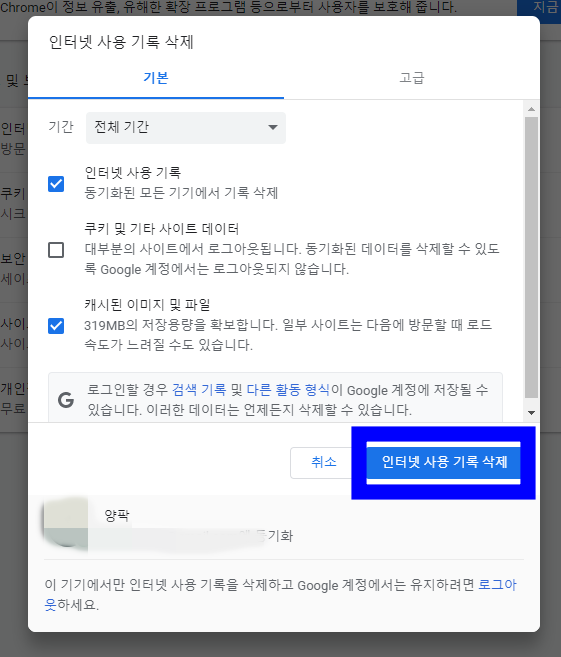
인터넷 사용 기록 삭제를 클릭합니다.
●디스크 정리
가장 기본적인 컴퓨터 용량 늘리기 프로그램입니다. 물론 다운로드 폴더에서 필요 없는 파일을 지우는 게 용량 확보에 가장 효율이 높겠지만 디스크 정리 또한 윈도 시절부터 지금까지 사라지지 않고 이어져 왔습니다. 그만큼 필요한 프로그램이기 때문이라고 생각됩니다.
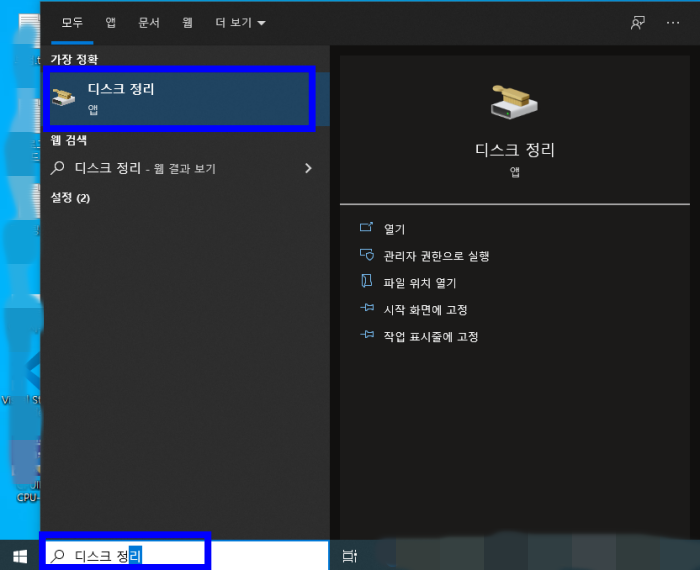
디스크 정리 역시 윈도우 바탕화면 좌측 하단 검색란을 사용하시면 됩니다. 검색란에 디스크 정리를 검색하시고 디스크 정리 앱을 사용하시면 됩니다.
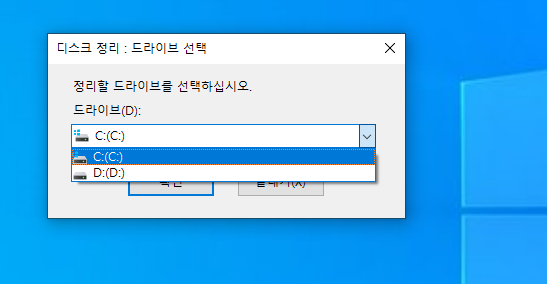
디스크 정리할 드라이브를 선택하시고 확인을 눌러주시면 됩니다.
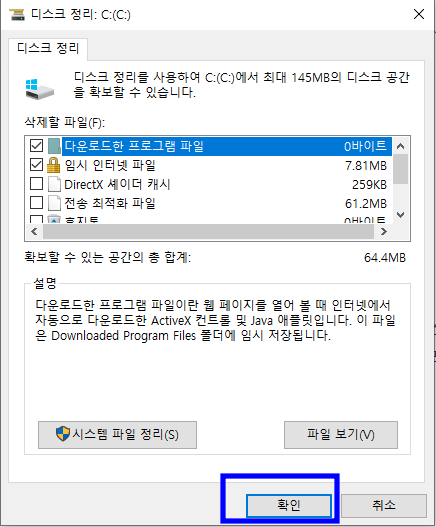
삭제할 파일을 체크하신 후에 확인을 눌러주시면 됩니다.
이제 처음에 사용 중인 공간 78.9Gb에서 얼마나 용량이 늘었는지 확인해 보실까요??
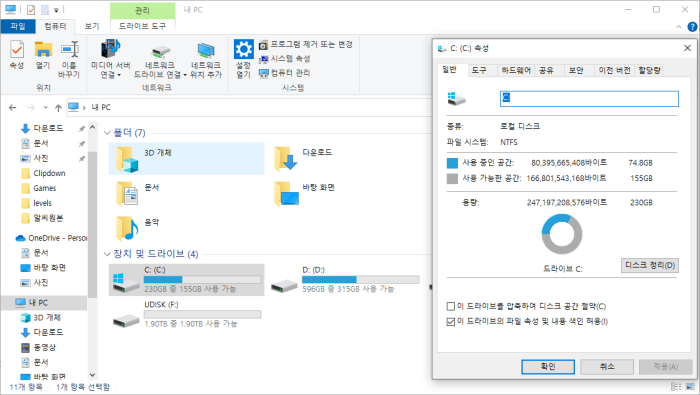
약 4Gb 정도의 양이 늘어났네요. 대부분 사람들이 프로그램이나 각종 파일들을 다운로드하고는 그대로 방치를 하는 경우가 많습니다. 필요 없는 파일이나 프로그램을 삭제하신다면 정말 많은 양의 용량을 확보하실 수 있습니다.
그럼 오늘은 여기까지 하겠습니다. 오늘 하루도 수고 많으셨습니다. 항상 행복하시고 건강하세요.
'IT § 컴퓨터' 카테고리의 다른 글
| 윈도우10 그림판3D 활용하기 (0) | 2021.11.08 |
|---|---|
| 컴퓨터 영상 녹화, 윈도우 화면 녹화 프로그램 오캠 (0) | 2021.11.07 |
| 크롬에 저장된 모든 아이디, 비밀번호 찾는 법 (0) | 2021.11.01 |
| 폰트 제작 , 로고 제작, cool text (0) | 2021.10.30 |
| 랜섬웨어, 악성코드, 악성 바이러스는 멀웨어 제로 Malware Zero(MZK)로 해결하세요~ (0) | 2021.10.27 |




댓글